
Заглавная страница Избранные статьи Случайная статья Познавательные статьи Новые добавления Обратная связь КАТЕГОРИИ: ТОП 10 на сайте Приготовление дезинфицирующих растворов различной концентрацииТехника нижней прямой подачи мяча. Франко-прусская война (причины и последствия) Организация работы процедурного кабинета Смысловое и механическое запоминание, их место и роль в усвоении знаний Коммуникативные барьеры и пути их преодоления Обработка изделий медицинского назначения многократного применения Образцы текста публицистического стиля Четыре типа изменения баланса Задачи с ответами для Всероссийской олимпиады по праву 
Мы поможем в написании ваших работ! ЗНАЕТЕ ЛИ ВЫ?
Влияние общества на человека
Приготовление дезинфицирующих растворов различной концентрации Практические работы по географии для 6 класса Организация работы процедурного кабинета Изменения в неживой природе осенью Уборка процедурного кабинета Сольфеджио. Все правила по сольфеджио Балочные системы. Определение реакций опор и моментов защемления |
Создание и импортирование рисунков в ЭТ ⇐ ПредыдущаяСтр 9 из 9
Порядок выполнения этих операций аналогичен приложению Word (см. выше). Порядок проектирования ЭТ u - создать новую книгу; v - выбрать лист для размещения ЭТ [64]; w - выбрать блок ячеек для размещения ЭТ; x - командой " Формат½Автоформат " выбрать один из многих общепринятых стилей оформления ЭТ (рис. 65); y - назначить ширину столбцов по их самым длинным данным и высоту строк в соответствии с выбранным вариантом оформления ЭТ; z - назначить стили содержимого ячеек ЭТ; { - набрать заголовок ЭТ и закрепить его; | - ввести формулы в ячейки и защитить их от изменений;
} - снабдить ЭТ рисунками и диаграммами; ~ - сохранить рабочую книгу. Пример ЭТ приведен на рис. 66.
Построение диаграмм Проще всего выполнять построение диаграмм в пошаговом режиме с помощью мастера диаграмм, вызываемого кнопкой u - выбрать кнопку " Мастер диаграмм "; v - выбрать блок для расположения диаграммы на каком-либо листе; w- выполнить " Шаг 1 из 5 "; здесь можно корректировать блок листа, по данным которого строится диаграмма:
x - выполнить " Шаг 2 из 5 "; здесь можно выбрать тип диаграммы (рис. 67);
y - выполнить " Шаг 3 из 5 "; здесь можно уточнить тип диаграммы (рис. 68);
z - выполнить " Шаг 4 из 5 "; здесь можно просмотреть пример диаграммы и корректировать размеры места для обозначения столбцов и строк (рис. 69); { - выполнить " Шаг 5 из 5 "; здесь можно добавить легенду, название диаграммы и названия осей диаграммы (рис. 70); после выбора клавиши " Закончить " диаграмма готова. Диаграмма автоматически модифицируется при изменении данных в соответствующих ячейках ЭТ. Диаграмму можно модифицировать вручную активизацией любого ее компонента по командам контекстного меню.
На рис. 71 показан пример построенной диаграммы.
Печать ЭТ Порядок выполнения этой операции аналогичен приложению Word (см. выше).
[43] по умолчанию создается файл с именем " Без имени ", которое впоследствии следует изменить [44] в дальнейшем называемую " панель " [45] выбор инструмента фиксирует текущее изображение так, что оно становится частью рисунка и не может корректироваться как отдельный элемент
[46] MS Word автоматически разбивает текст на страницы [47] соответствующему файлу присваивается расширение .DOC [48] для перехода на нужную страницу можно также транспортировать по полосе прокрутки бегунок, рядом с которым появляется бирка номера страницы [49] шрифт, помеченный (True Type), изображается на мониторе и принтере одинаково [50] для изображения украинских символов выбираются шрифты, помеченные UK_, русских - Cyr [51] типичный кегль = 12 пунктам = 1/6 дюйма = 4 мм [52] Абзац - строчный фрагмент текста, начинающийся с " красной строки " и находящийся в промежутке между двумя нажатиями клавиши < Enter >. [53] Буквицей может быть как отдельный символ, так и фрагмент текста [54] как правило, книга состоит из 16 листов [55] курсор таблицы представляет собой прямоугольник с темной окантовкой [56] соответствующему файлу присваивается расширение .XLS [57] максимальное количество столбцов ЭТ составляет 256 [58] вместо них можно использовать клавиши, соответственно: é|ê|ç|è [59] вместо этого можно использовать клавиши, соответственно: < PgUp | PgDn > [60] вместо них можно использовать клавиши, соответственно:< Ctrl >< PgUp | PgDn > [61] используется система отсчета дат с начала столетия; в этой системе числу 1 соответствует дата 1 января 1900 г. [62] таким способом в числах достигается выравнивание положения десятичной запятой. Этот шаблон можно также применять для выравнивания символа деления в дробях с различным количеством цифр. [63] [ Черный ],[ Синий ],[ Голубой ],[ Зеленый ],[ Розовый ],[ Красный ],[ Белый ],[ Желтый ]
[64] этапы 2..9 выполняют для каждого листа книги
|
|||||
|
Последнее изменение этой страницы: 2017-02-17; просмотров: 129; Нарушение авторского права страницы; Мы поможем в написании вашей работы! infopedia.su Все материалы представленные на сайте исключительно с целью ознакомления читателями и не преследуют коммерческих целей или нарушение авторских прав. Обратная связь - 18.191.202.45 (0.007 с.) |
 Рис. 65
Рис. 65 Рис. 66
Рис. 66 (" Мастер диаграмм "):
(" Мастер диаграмм "):
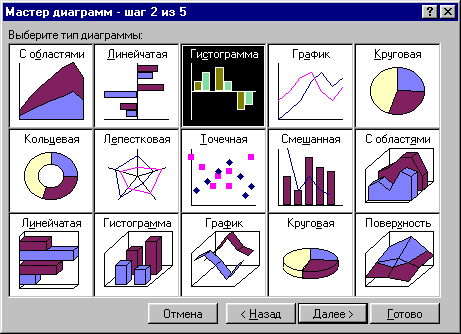 Рис. 67
Рис. 67 Рис. 68
Рис. 68 Рис. 69
Рис. 69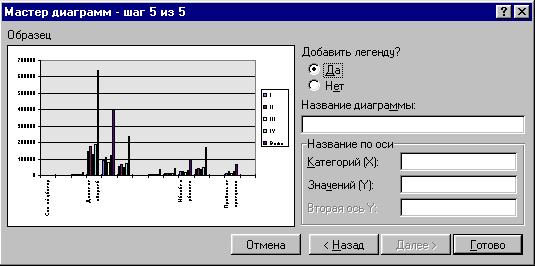 Рис. 70
Рис. 70 Рис. 71
Рис. 71


